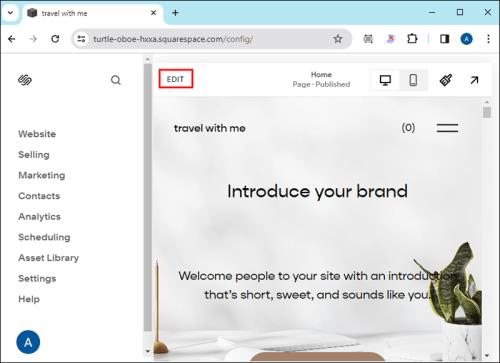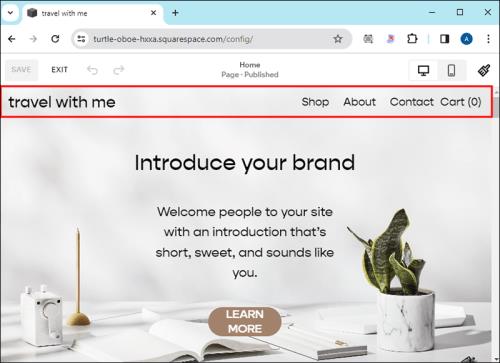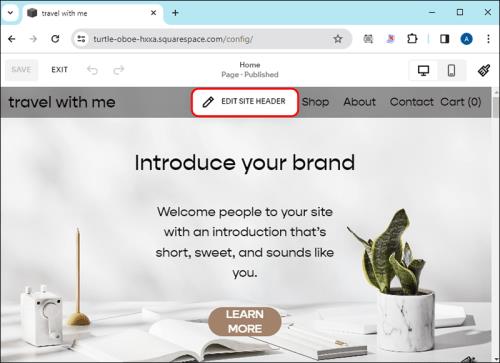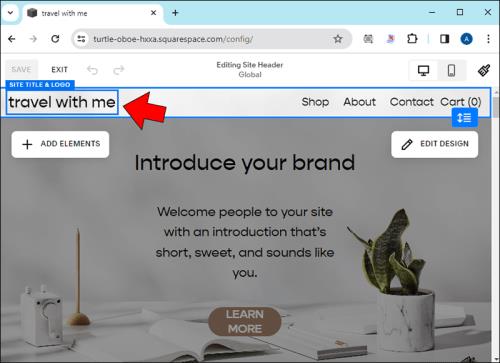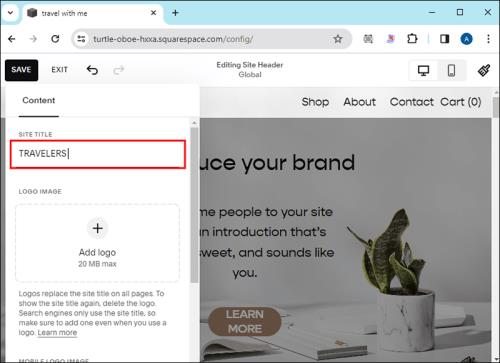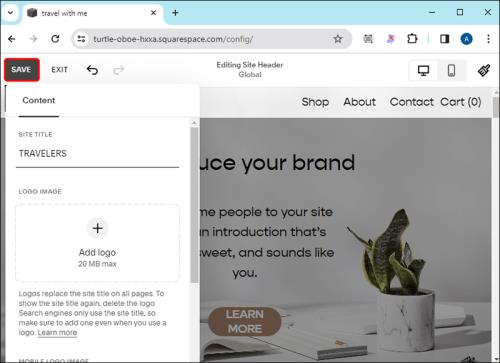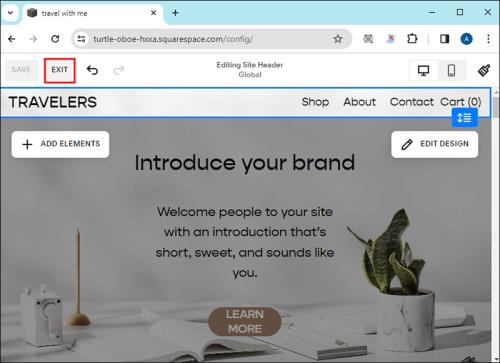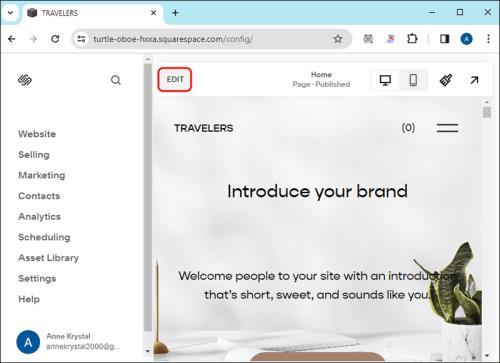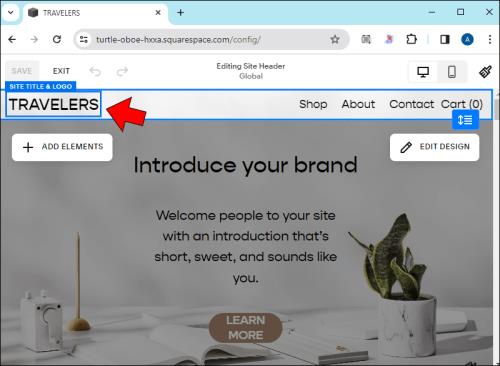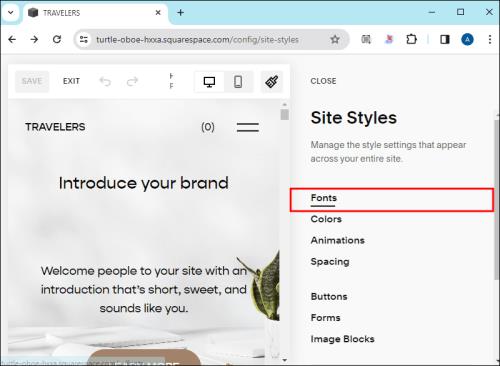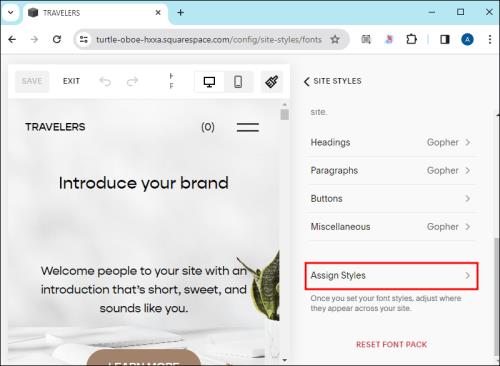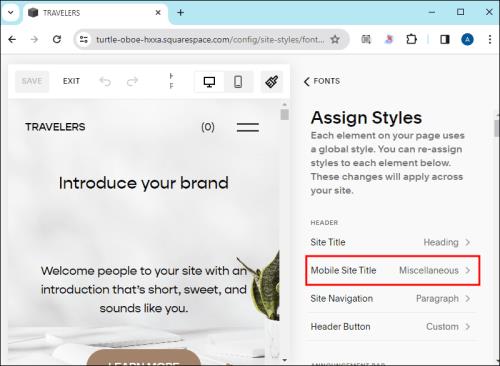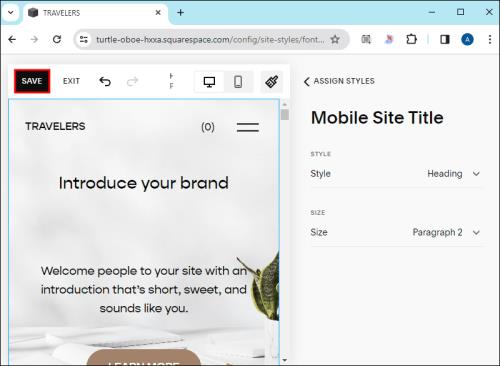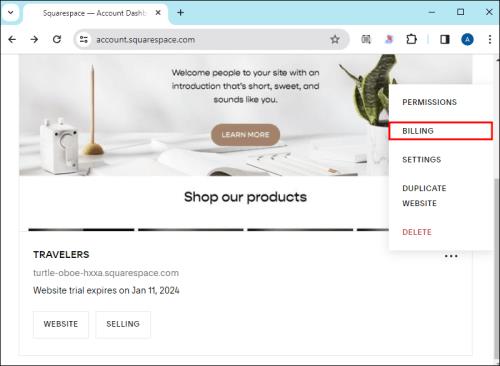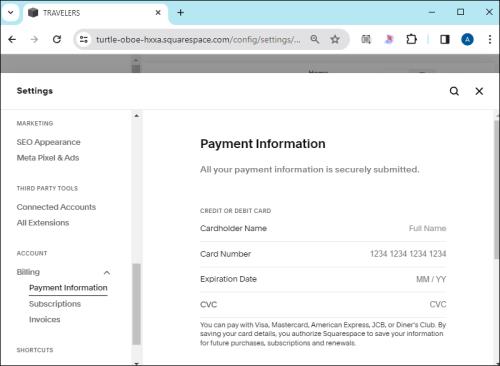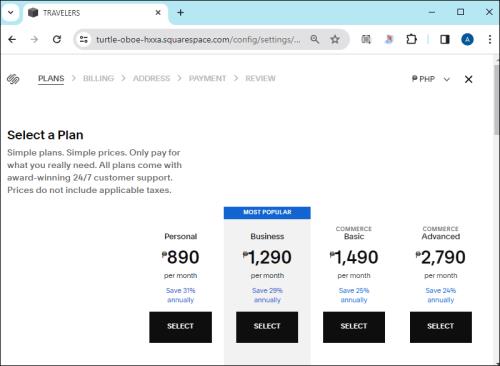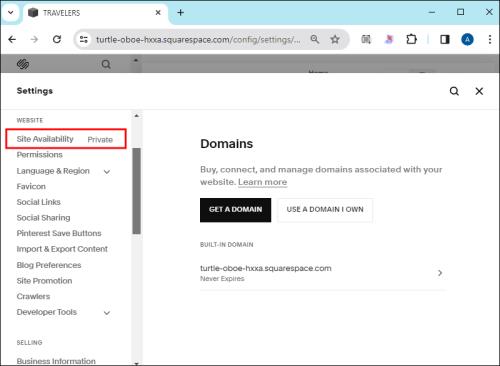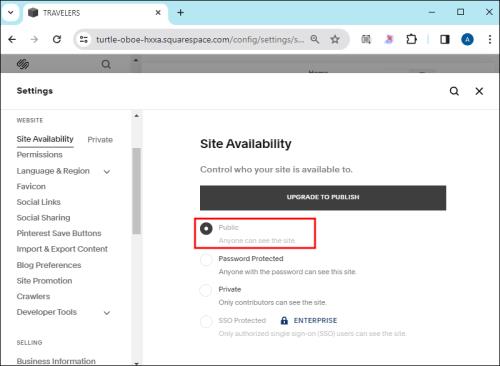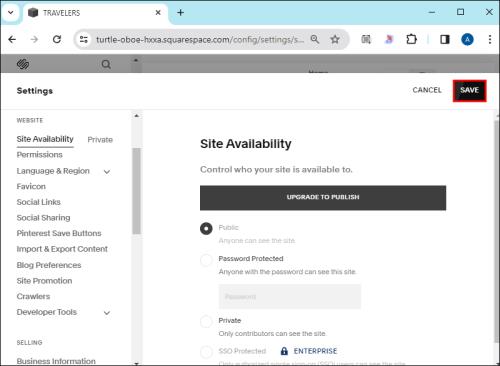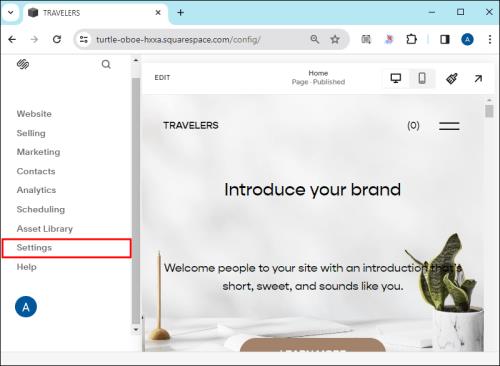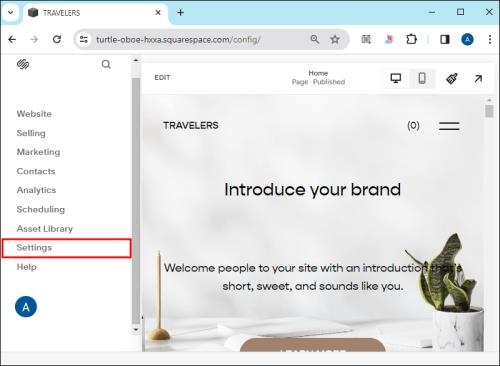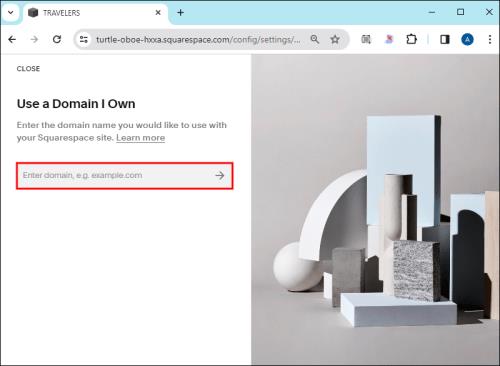Kad pirmo reizi izveidojāt savu vietni, izmantojot Squarespace, jūs izmantojāt nosaukumu, kas tajā laikā šķita piemērots. Tomēr tagad vēlaties atlasīt citu mērķauditoriju, izmantojot savu platformu, vai arī esat pielāgojis lapā pārstāvēto produktu vai pakalpojumu. Jebkurā gadījumā ir svarīgi zināt, kā mainīt vietnes nosaukumu, un šajā rakstā tiks parādīts, kā to izdarīt.

Lasiet tālāk, lai iegūtu detalizētu rokasgrāmatu par vietnes nosaukuma maiņu Squarespace.
Kā nomainīt vietnes nosaukumu Squarespace
Lai mainītu Squarespace vietnes nosaukumu, jums vajadzētu aizņemt tikai dažas sekundes.
- Dodieties uz savas vietnes priekšskatījumu un nospiediet pogu Rediģēt ekrāna augšējā kreisajā daļā.
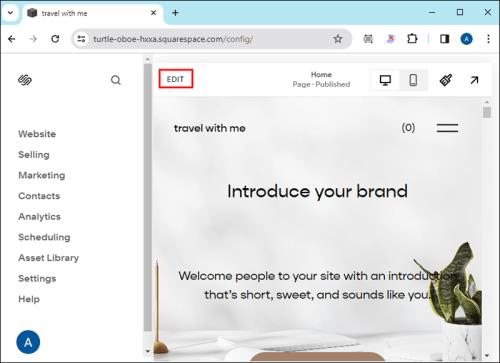
- Virziet kursoru virs galvenes.
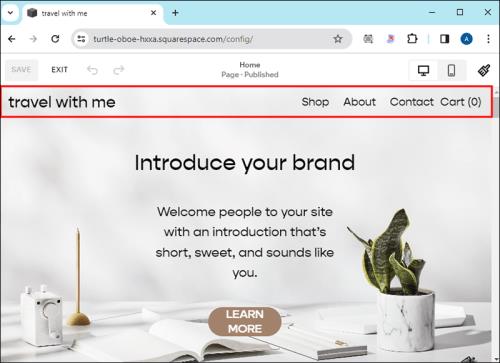
- Izvēlieties uzvedni, kas ļauj rediģēt vietnes galveni .
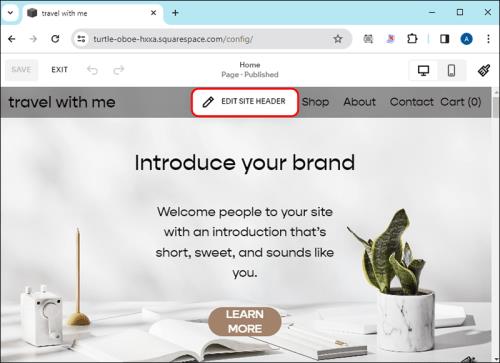
- Atlasiet Vietnes nosaukums un logotips .
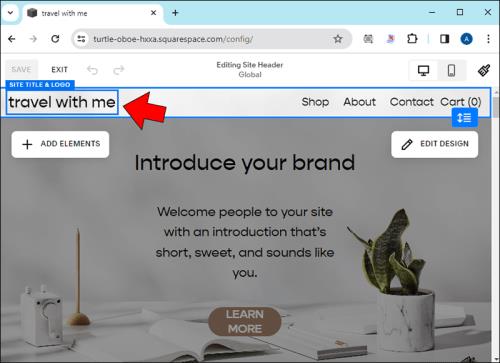
- Laukā Vietnes nosaukums ierakstiet savas vietnes jauno nosaukumu .
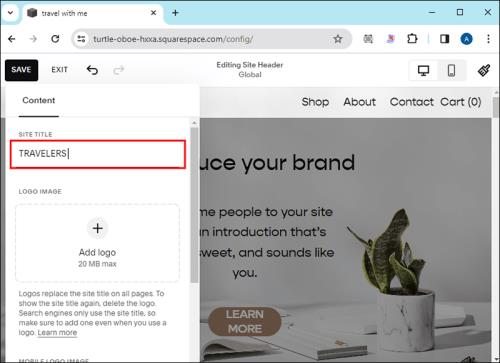
- Pieskarieties Saglabāt , lai pārdēvētu savu vietni.
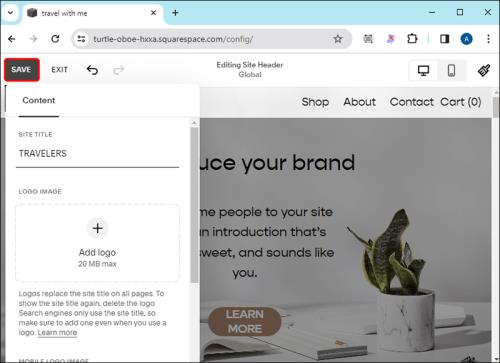
- Nospiediet Iziet , un viss ir kārtībā.
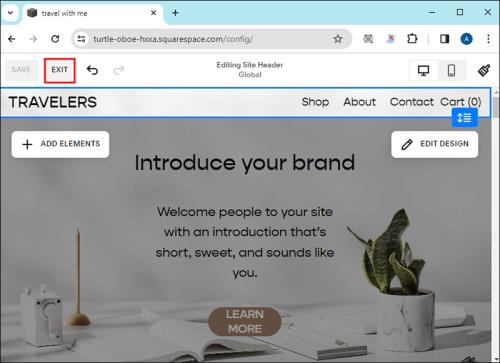
Lietas, kas jāpatur prātā, mainot vietnes nosaukumu Squarespace
Jums nevajadzētu mainīt Squarespace vietnes nosaukumu pēc iegribas. Galu galā tas ir jūsu tiešsaistes ID, un, ja tas neattiecas uz jūsu produktiem, pakalpojumiem vai mērķauditoriju, jūs palaidīsit garām savas vietnes zīmi.
Pārdēvējot Squarespace lapu, ņemiet vērā šos padomus:
- Tam jābūt viegli ierakstāmam — pēdējā lieta, ko vēlaties, ir samazināt tiešsaistes redzamību, izvēloties vietnes nosaukumu, kuru ir grūti uzrakstīt vai pat atcerēties. Daži piemēri ietver vārdus ar vairākām pareizrakstībām (“xpress” salīdzinājumā ar “express”) un slengu (“u”, nevis “jūs”). Saglabājiet to vienkāršu, lai uzlabotu atklājamību.
- Tam jābūt īsam — ne tikai viegli ierakstāmam, bet arī īsam vietnes nosaukumam. Optimālais garums ir no sešām līdz 15 rakstzīmēm.
- Tajā jāietver atslēgvārdi — atslēgvārdi ir vārdi vai frāzes, ko jūsu auditorija ievada meklētājprogrammās, meklējot jūsu produktus vai pakalpojumus. Tie ir jāiekļauj savas vietnes nosaukumā, lai atvieglotu viņu dzīvi un nodrošinātu vairāk apmeklētāju. Piemēram, ja esat santehnikas uzņēmums, tas var būt līdzīgs Joe's Plumbing.
- Tajā nedrīkst būt defises un cipari — pat ja jūsu uzņēmuma nosaukumā ir defises un cipari, interneta lietotāji, visticamāk, par tiem aizmirsīs. Bet šeit ir problēma — ja vien viņi tos neievadīs, meklējot jūsu lapu, maz ticams, ka viņi atradīs jūsu platformu. Tāpēc rīkojieties droši un izvairieties no defisēm un cipariem savas vietnes nosaukumā.
- Tam jābūt vērstam uz jūsu apgabalu — ja iespējams, vietnes nosaukumā iekļaujiet mērķa apgabala nosaukumu. Tas ļaus vietējiem klientiem jūs vieglāk atklāt.
Kā mainīt vietnes nosaukuma pozīciju Squarespace
Nosaukums var nebūt vienīgais vietnes aspekts, kuru vēlaties modificēt. Nosaukuma pozīcija var būt arī nepiemērota jūsu mērķauditorijai vai jūsu reklamētajam produktam/pakalpojumam.
Neuztraucieties — šeit ir norādītas darbības, kā mainīt vietnes nosaukuma pozīciju Squarespace.
- Pārejiet uz savas lapas priekšskatījumu un displeja augšējā kreisajā sadaļā izvēlieties Rediģēt .
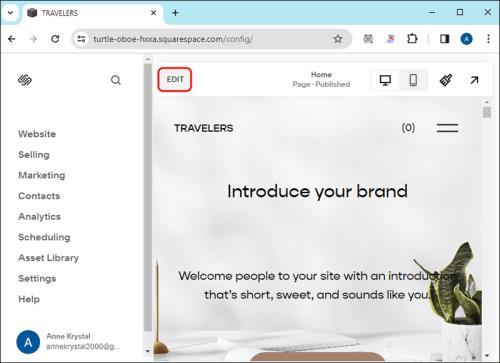
- Virziet kursoru virs savas vietnes galvenes un nospiediet Rediģēt vietnes galveni, lai piekļūtu globālajam logam. Izvēlņu formulējums var atšķirties atkarībā no versijas.

- Dodieties uz vietnes nosaukumu un logotipu .
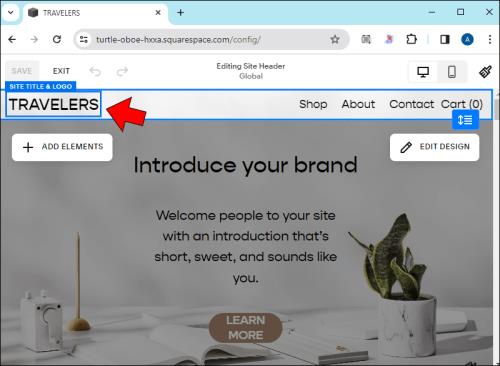
- Noklikšķiniet uz Stils .
- Ja vēlaties saglabāt galveni fiksētu lapas augšdaļā, ieslēdziet slēdzi blakus laukam “Fiksēts”. Varat arī izvēlēties pamata galvenes stilu, ja vēlaties, lai jūsu galvene vienmēr tiktu rādīta lapas augšdaļā. Vai arī pieskarieties Ritināt atpakaļ , lai nosaukums tiktu parādīts augšējā daļā, kad ritināt uz augšu. Ņemiet vērā, ka fiksētās galvenes var nedaudz sarauties vai paplašināties, ritinot noteiktās ierīcēs.
- Noklikšķiniet prom no redaktora, nospiediet Saglabāt un atlasiet Iziet, lai lietotu izmaiņas.
Kā nomainīt vietnes nosaukuma fontu Squarespace
Kamēr atrodaties, var būt lietderīgi uzlabot savas vietnes nosaukuma fontu. Daži fonti piešķir jūsu galvei jaunu dimensiju, padarot tos pievilcīgākus vietnes apmeklētājiem un precīzāk atspoguļojot jūsu zīmolu.
Veiciet tālāk norādītās darbības, lai lietotnē Squarespace vietnes nosaukumam izmantotu citu fontu.
- Piekļūstiet lapas priekšskatījumam un dodieties uz loga augšējo kreiso daļu.
- Izvēlieties Rediģēt vietnes galveni , pēc tam izvēlieties Vietnes nosaukumu un logotipu .

- Pieskarieties Stils un dodieties uz Fonti .
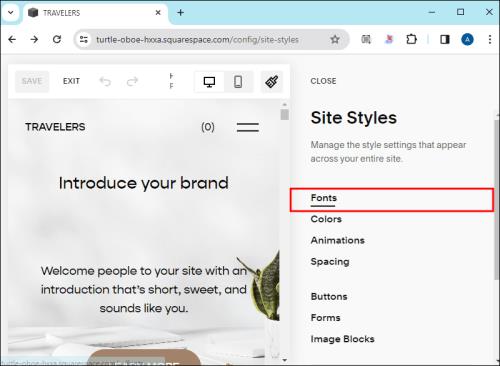
- Pārejiet uz Globālie teksta stili un atlasiet Piešķirt stilus .
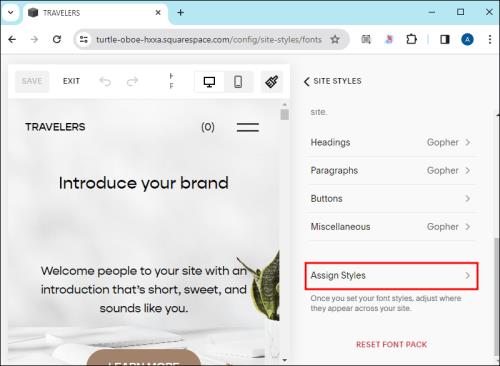
- Noklikšķiniet uz Mobilās vietnes nosaukums vai Vietnes nosaukums atkarībā no fonta, kuru vēlaties mainīt.
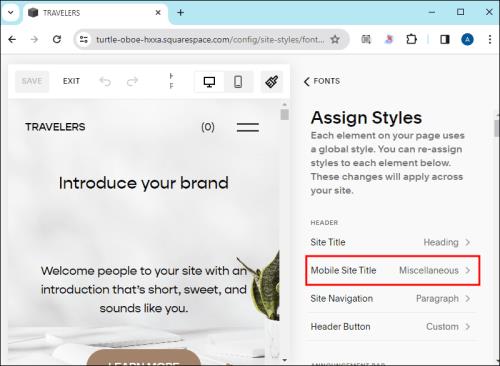
- Atrodiet pareizo fonta stilu, izmantojot nolaižamo izvēlni. Šeit varat arī palielināt vai samazināt fontu.
- Noklikšķiniet uz Saglabāt un pieskarieties Exit , lai pabeigtu izmaiņas. Voila — jūsu vietnes nosaukums izskatās labāk nekā jebkad agrāk.
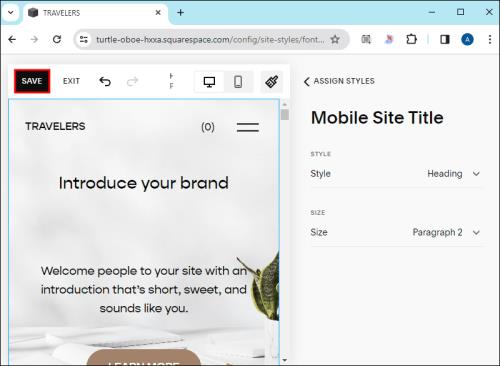
Kā publicēt vietni pēc nosaukuma maiņas
Ja vēl neesat to izdarījis vai jūsu vietne vairs nav tiešsaistē, pēc vietnes nosaukuma un visu pārējo funkciju maiņas atliek tikai publicēt savu lapu. Pirmais solis ir izvēlēties cenu plānu un notīrīt visus neapmaksātos rēķinus.
- Atveriet savu vietni Squarespace un piesakieties ar saviem akreditācijas datiem.

- Pieskarieties sākuma izvēlnei un atveriet Norēķini .
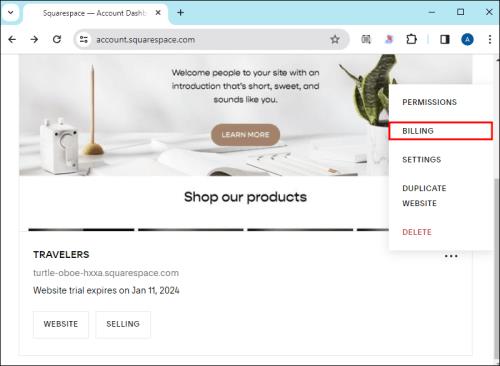
- Dodieties uz lapas augšējo daļu un pārbaudiet, vai ir līdzsvars. Ja jā, jums tas būs jāmaksā, lai publicētu savu vietni. Lai to izdarītu, izmantojiet atbilstošo norēķinu informāciju un maksājuma veidu zem atlikuma. Pēc darījuma veikšanas nospiediet Saglabāt .
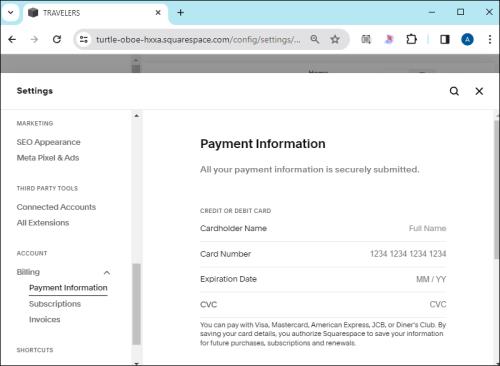
- Kad Squarespace apstiprinās, ka esat veicis atbilstošu maksājumu, noklikšķiniet uz Atjaunināt .
- Izvēlieties plānu.
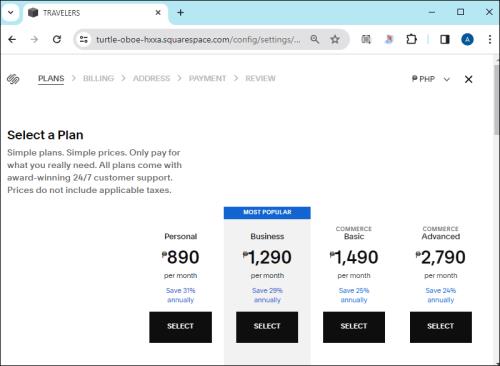
- Pārejiet uz norēķināšanos un pabeidziet pirkumu.
Pēc Squarespace plāna iegādes jums joprojām ir jāiespējo vietnes pieejamība.
- Piesakieties savā kontā un izvēlieties Sākuma izvēlni .

- Pieskarieties Iestatījumi un pēc tam Vietnes pieejamība .
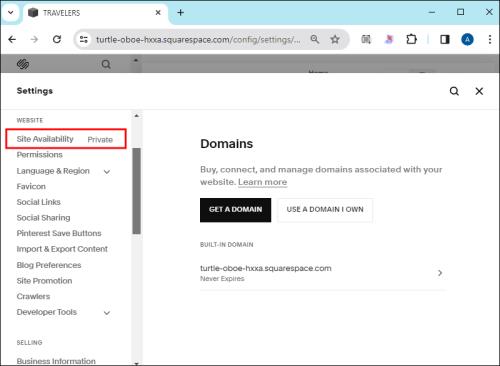
- Pieskarieties slēdzim blakus slēdzim Vietne bezsaistē .
- Pēc darījuma dzēšanas iestatiet slēdzi uz Publisks .
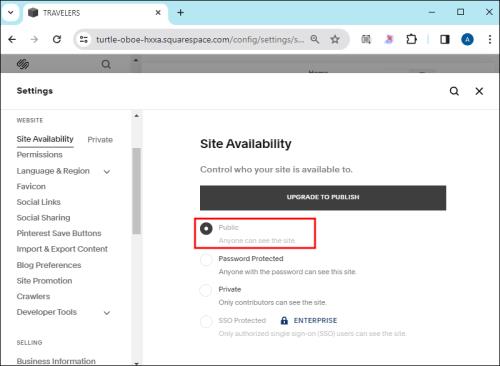
- Noklikšķiniet uz Saglabāt .
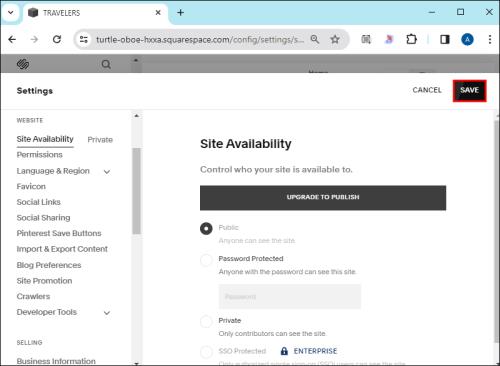
Visbeidzot, jums ir jāizvēlas domēna vārds, ko cilvēki izmantos, lai atrastu vietni. Ja neesat iegādājies domēna nosaukumu, varat to izdarīt sadaļā Iestatījumi , kam seko Domēns un Iegūt domēnu .
Pēc domēna iestatīšanas veiciet šīs darbības:
- Atgriezieties sadaļā Iestatījumi .
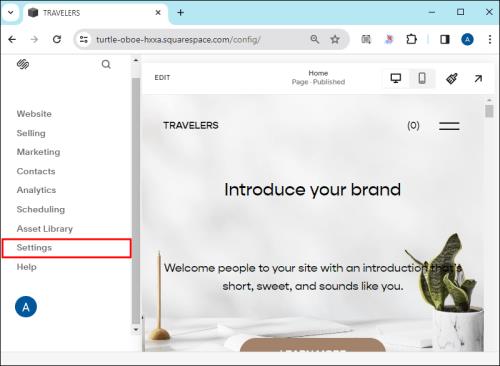
- Atveriet domēnu un noklikšķiniet uz uzvednes, lai izmantotu jums piederošo domēnu.
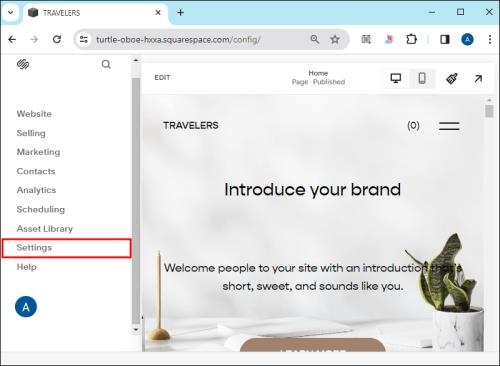
- Ievadiet savu domēna nosaukumu un izpildiet ekrānā redzamos norādījumus, lai pabeigtu procesu. Platforma lūgs jums pārsūtīt vai savienot domēnu. Ja atlasīsit Pārsūtīšana , tā pabeigšana prasīs pāris dienas.
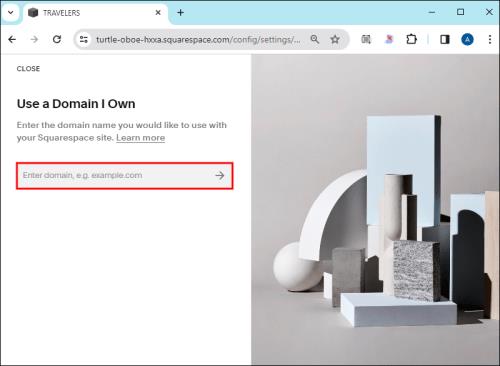
- Pārbaudiet vietnes drošības izveides statusu, kas ir galvenais solis jebkuras vietnes izveidē. Lai to izdarītu, noklikšķiniet uz Iestatījumi , dodieties uz Papildu un nospiediet SSL . Ja drošības pasākumi ir ieviesti, logā ir jābūt rakstītam Active . Bet, ja redzat Apstrāde , tas nozīmē, ka Squarespace joprojām aizsargā jūsu vietni, un tam nevajadzētu ilgt ilgāk par trim dienām.
Maģija ir vārdā
Squarespace ir intuitīvs vietņu veidotājs, kas ļauj viegli pielāgot dažādas platformas daļas, tostarp nosaukumu. Tāpēc pārdēvējiet savu vietni ikreiz, kad uzskatāt, ka tajā varētu izmantot kaut ko piemērotāku jūsu mērķauditorijai. Tas nodrošinās lielāku iesaisti un vairāk klikšķu.
Kāpēc vēlaties mainīt savas Squarespace vietnes nosaukumu? Kādus faktorus ņemat vērā, pārdēvējot savu vietni? Paziņojiet mums tālāk komentāru sadaļā.